Windows10系统R-Studio设置默认工作目录的方法
时间:2022-06-20 15:15:38来源:装机助理重装系统www.zhuangjizhuli.com作者:由管理员整理分享
一般操作Windows系统中R-Studio是一款十分强大的在线数据恢复软件,一款能够让用户可以在软件中一站式体验最简单的数据备份恢复,全新的恢复功能,让数据不再丢失。R-Studio完美支持强大的文件系统恢复,提供了多种不同的格式,用户在软件中选择好要备份的文件,一键帮你完成备份恢复。但最近却有Windows10系统用户来反应,在使用电脑时遇到R-Studio默认工作目录该如何设置呢?对于这个问题,就来介绍一下电脑R-Studio设置默认工作目录的方法吧。
1、首先,打开RStudio软件,在点击软件主界面顶部工具栏上的Tools,在打开的下拉菜单中,在点击选择Global Options…;
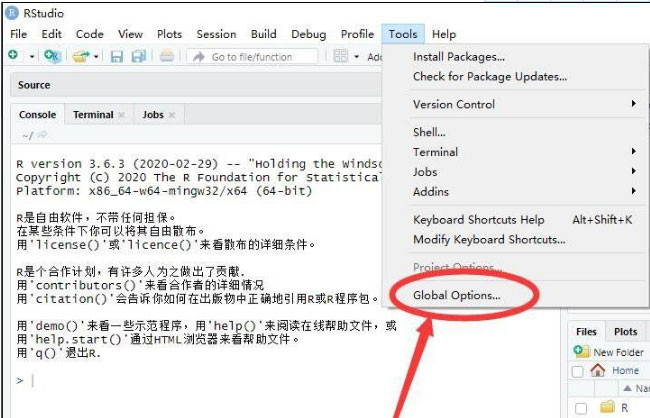
2、然后,在打开的选项对话框中,在点击左侧边栏里面的General;
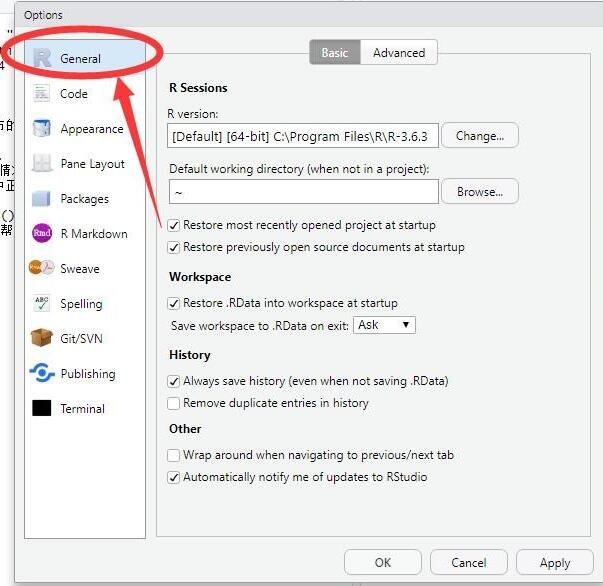
3、在点击General选项里的Basic选项卡;
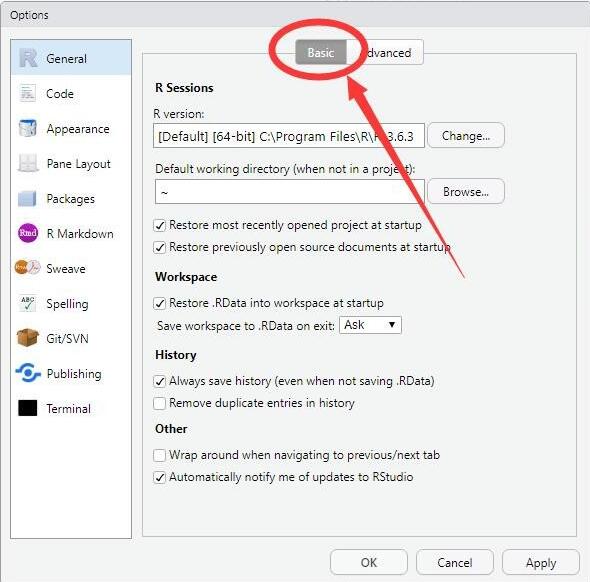
4、在找到Default working directory(when not in a project)一栏;
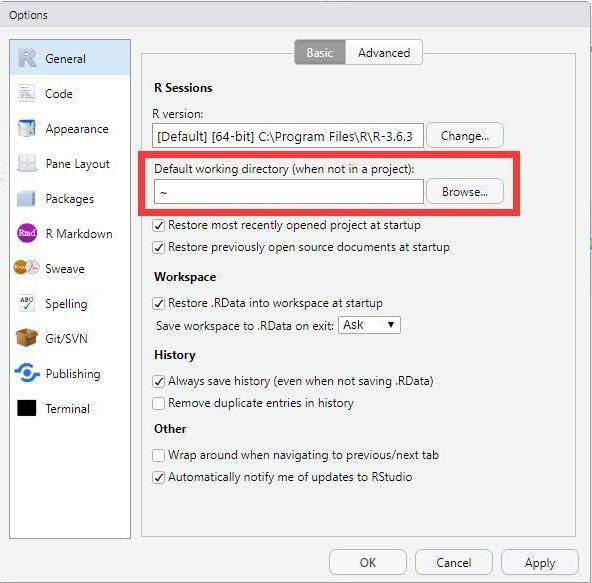
5、在点击该栏目后面的Browse;
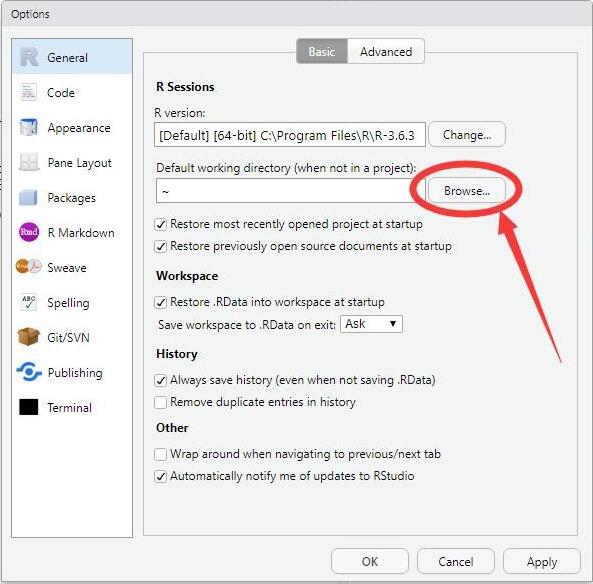
6、在打开的浏览对话框中,找到想要设置的默认工作目录文件夹,在点击Open选择完整后,在点击对话框右下角的Apply;
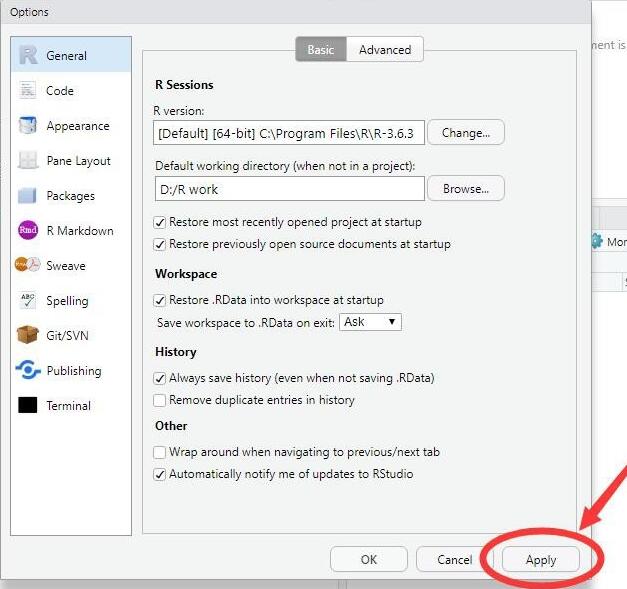
7、弹出对话框提示RStudio需要重启才能生效,在点击对话框上的Yes,RStudio就会自动重启;
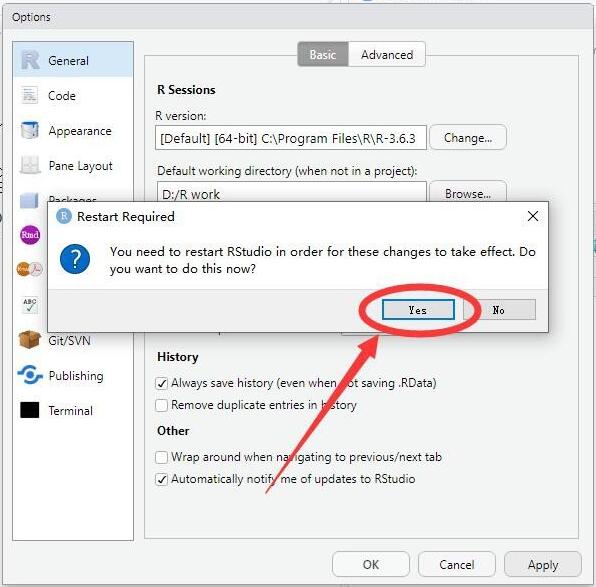
8、最后再重启后,输入代码getwd(),即可查看到默认工作目录已经改变。
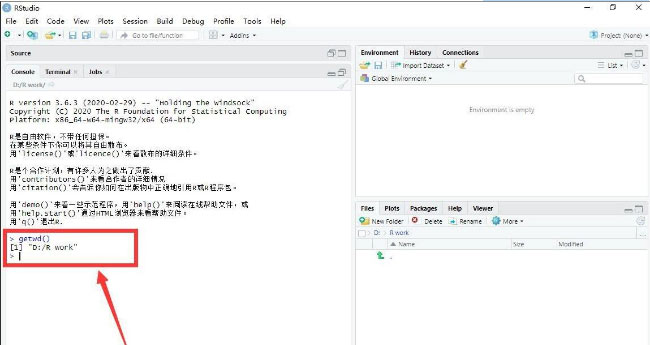
以上就是有关于电脑R-Studio设置默认工作目录的具体操作方法就介绍到这了,如果想要了解更多的教程,请继续关注装机助理一键备份还原系统教程吧。
1、首先,打开RStudio软件,在点击软件主界面顶部工具栏上的Tools,在打开的下拉菜单中,在点击选择Global Options…;
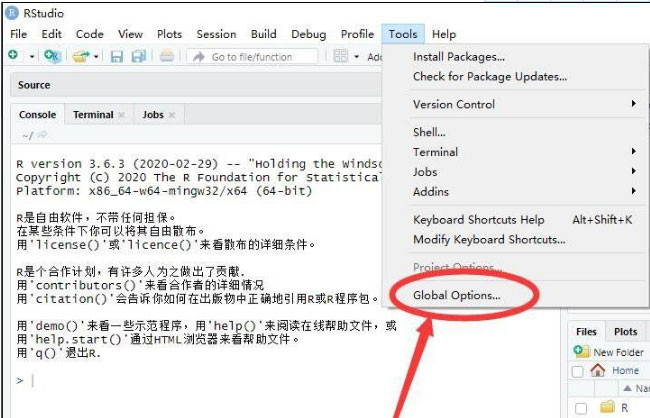
2、然后,在打开的选项对话框中,在点击左侧边栏里面的General;
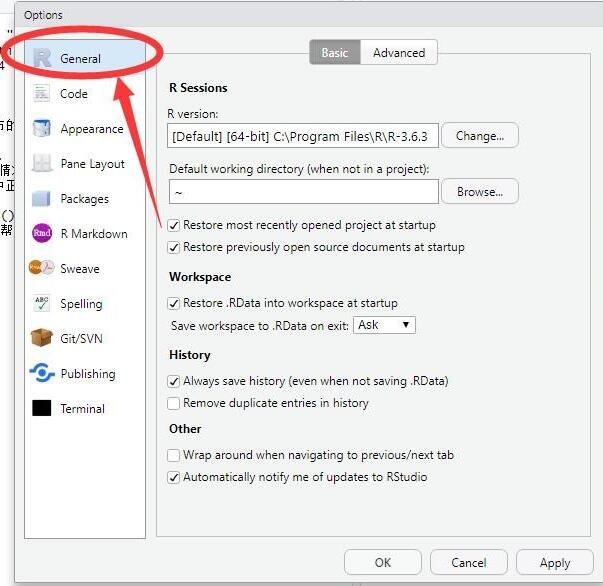
3、在点击General选项里的Basic选项卡;
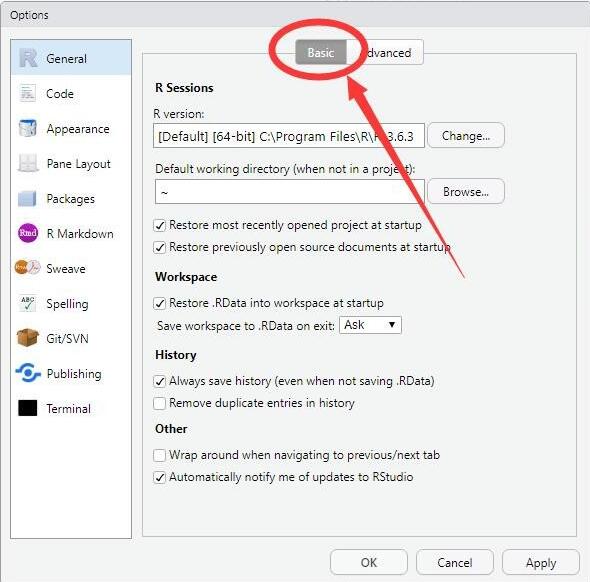
4、在找到Default working directory(when not in a project)一栏;
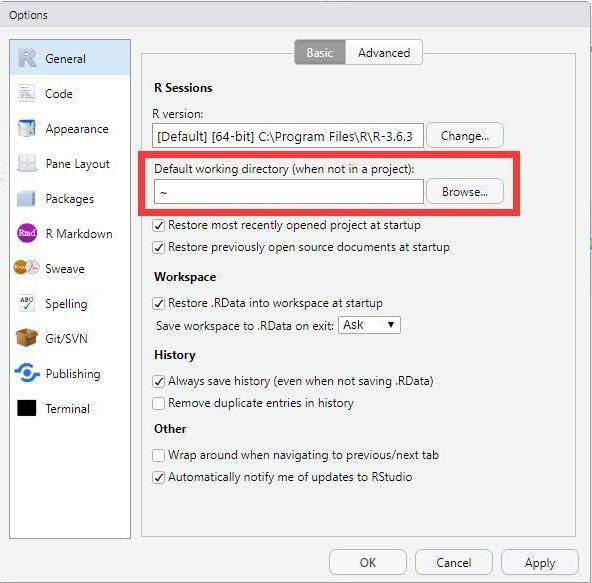
5、在点击该栏目后面的Browse;
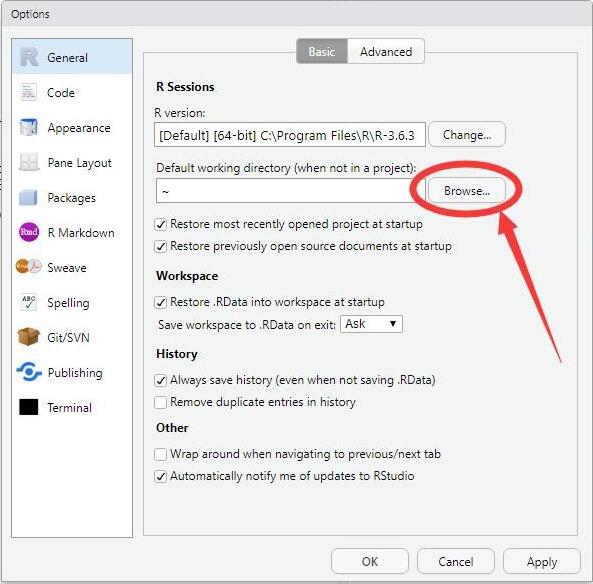
6、在打开的浏览对话框中,找到想要设置的默认工作目录文件夹,在点击Open选择完整后,在点击对话框右下角的Apply;
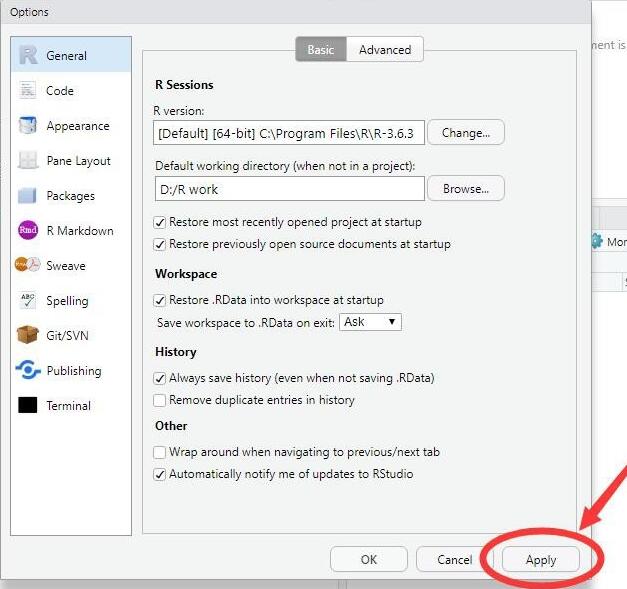
7、弹出对话框提示RStudio需要重启才能生效,在点击对话框上的Yes,RStudio就会自动重启;
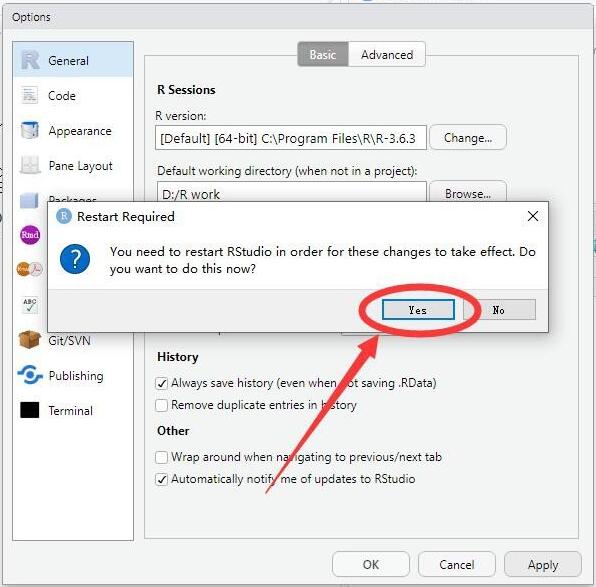
8、最后再重启后,输入代码getwd(),即可查看到默认工作目录已经改变。
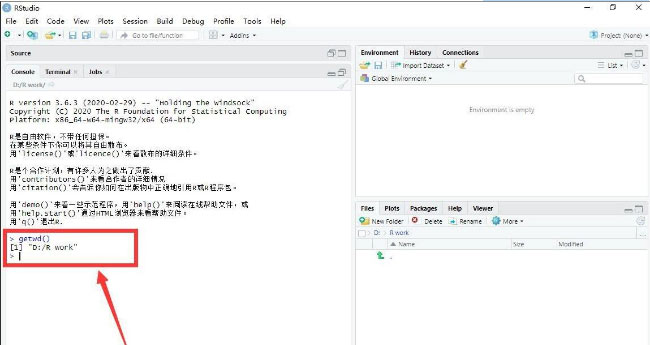
以上就是有关于电脑R-Studio设置默认工作目录的具体操作方法就介绍到这了,如果想要了解更多的教程,请继续关注装机助理一键备份还原系统教程吧。
分享到:
